كيفية تثبيت ViPER4Android على Android 8.0 Oreo
نصائح وحيل Android / / August 05, 2021
حصل Viper4Android على الكثير من الدعاية منذ الأشهر القليلة الماضية. إنه في الواقع يمكّن المستخدمين من الحصول على تجربة صوتية مذهلة على أجهزتهم. قد لا يكون لديك أي فكرة أنه يمكنه ببساطة تحويل تجربتك الصوتية إلى مستوى جديد ويمكنك بسهولة مواكبة الوتيرة طوال الوقت. في هذا المنشور ، سأوضح لك كيفية تثبيت VIPER4Android على جهازك الذي يعمل بنظام Android Oreo 8.0.
يجب ملاحظة قبل المضي قدمًا أنه لا يوجد إعلان رسمي من مطوري V4A حول توفره مع Android Oreo 8.0. ومع ذلك ، نظرًا لأن هذه طريقة مجربة ، يمكنك المتابعة مع عليه. ليس من الخطأ أن نقول إن Android 8.o قد أحدث الكثير من التغييرات المتعلقة بالأمان والتي أثرت بشكل كبير على الكثير من التطبيقات التي تم تمكين الجذر لها.
- كيفية تثبيت ViPER4 Android على Nougat 7.0

يعتمد هذا الدليل على تثبيت إصدار V4A لنظام Android Nougat على Oreo وتثبيته كتطبيق مستخدم. هذا النهج سهل بشكل أساسي وليس هناك الكثير مما تحتاج إلى القيام به لتثبيت VIPER4Android على Oreo 8.0
جدول المحتويات
- 1 بعض ميزات ViPER4Android
- 2 المتطلبات الأساسية
- 3 الإعداد المسبق
- 4 تثبيت ViPER4Androidon Android 8.0 Oreo
بعض ميزات ViPER4Android
عندما تم إطلاق الإصدار الخاص بـ V4A ، تم إجراء الكثير من التغييرات بواسطة المطورين وتمت إعادة تصميم واجهة التطبيق. إذا لم يكن لديك أي فكرة عن V4A ، فيجب عليك تقديم نفسك أولاً بالميزات التي يقدمها. كل منهم مرتبط بالصوت على جهاز Android الخاص بك. تحقق منها أدناه.
- ضاغط FET- يفرض حدًا أقصى صارمًا على دوائر FET مما يساعد في تجنب أي تلف في الأجهزة.
- موازن الحرائق - يضمن تحكمًا دقيقًا في كل نغمة صوتية.
- Viper Clarity- أثناء الاستماع إلى الموسيقى ، فإنه يتأكد من موازنة الصوت الجهير الثقيل
- Viper DDC- إنها في الأساس قائمة بجميع سماعات الرأس المدعومة بحيث يمكنك شراء السماعة التي تناسب جهازك من كل جانب.
- التحكم في التشغيل - يتحكم في الواقع في مستوى صوت الجهاز ببساطة عن طريق تضخيم الصوت.
قد لا يكون فهم هذه الميزات بمجرد قراءتها كافياً. ومع ذلك ، بمجرد أن تبدأ في استخدام V4A ، يمكنك على الأرجح الحصول على فكرة أوضح. في هذا النهج ، سأفكر في الإصدار 2.5.0.5 من ViPER4Android
وهو يدعم منصات ARM64 و ARM وكذلك منصات X86 CPU بسهولة.
المتطلبات الأساسية
- أول شيء يجب أن تضعه في اعتبارك هو أن V4A يعمل فقط على الأجهزة التي تم عمل روت لها لذلك يجب أن يكون لديك واحد.
- العامل التالي الذي يجب الانتباه إليه هو أخذ نسخة احتياطية من Nandroid حتى تتمكن من استعادة البيانات إذا حدث خطأ ما.
تعليمات لتثبيت ViPER4Android على Oreo 8.0
تم شرح العملية في جزأين. أولاً ، يقوم المرء بإعداد الجهاز أو إعداده للحصول على V4A عليه. يتناول الجزء التالي تثبيت ViPER4Android على Android Oreo 8.0.
الإعداد المسبق
- بادئ ذي بدء ، قم بتنزيل BusyBox على جهازك. سيكون من الجيد أن تفكر في Stephen BusyBox. تحقق من الرابط أدناه للحصول عليه.
- قم بتشغيله بعد التثبيت
- بمجرد بدء تشغيل التطبيق ، سيطالبك بأذونات الجذر ، لذا امنحها. تأكد من أنك في علامة التبويب "تثبيت Busybox". لا تقم بتعديل أي خيارات ، اتركها كما هي.
- اضغط على زر "تثبيت" في الجزء السفلي من شاشة التطبيق. سيبدأ تثبيت Busybox ويكتمل في أي وقت من الأوقات. سترى رسالة التأكيد على الفور.
بعد ذلك ، ما عليك سوى تثبيت مدير الملفات الذي تم تمكين الجذر. يمكنك تفضيل أي من الخيارات المتاحة. سيكون من الجيد التفكير في Solid Explorer لأنه الأفضل في كل جانب.
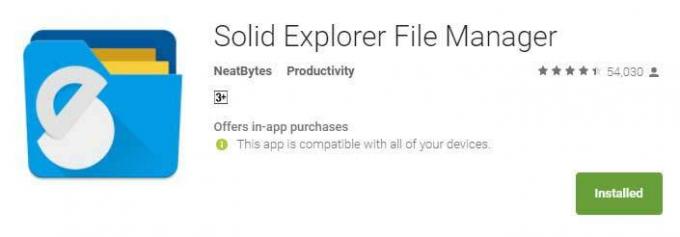
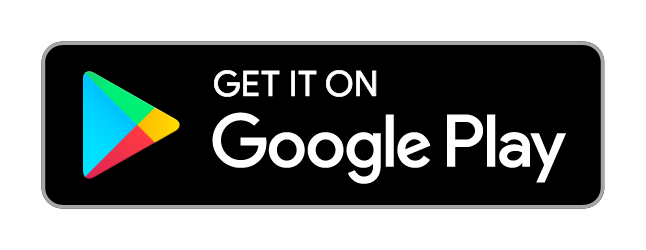
- قم بتشغيله بعد اكتمال التثبيت
- ما عليك سوى التمرير من الزاوية اليسرى للشاشة والنقر فوق الخيار "الجذر" الذي تجده ضمن قائمة التخزين.
- امنح إذن الجذر بعد ذلك.
- انتقل إلى /Vendor/etc. ابحث عن الملف المسمى “audio_effects.conf”.
- التالي هو الضغط لفترة طويلة على الملف والنقر ببساطة على القائمة الكاملة المكونة من 3 نقاط والتي يمكنك العثور عليها في أعلى اليمين. حدد "إعادة تسمية" بعد ذلك.
- غيّر اسم الملف إلى "أسيوط باك“.
- انقر فوق موافق واخرج من Solid Explorer.
بعد ذلك ، تحتاج إلى ضبط وضع SELinux على أنه مسموح. تطبيق SELinux Switch هو التطبيق الذي أقترح عليك استخدامه. يمكنك تنزيله من PlayStore. بمجرد التثبيت ، قم بتشغيله ومنح أذونات الجذر.
التالي هو إعادة تشغيل جهازك وهو أمر حيوي بعد الخطوة أعلاه.
تثبيت ViPER4Androidon Android 8.0 Oreo
بعد اتباع جميع النقاط المذكورة أعلاه ، يمكنك التأكد من أنك جعلت جهازك المستند إلى Android Oreo 8.0 قادرًا على الحصول على ViPER4Android ببساطة. فيما يلي الإرشادات التي يمكن أن تساعدك في هذا الأمر.
- قم بتنزيل ViPER4Android لنظام Android Oreo. انقر فوق الرابط أدناه لنفسه.
قم بتنزيل ملف Viper4 ANdroid Zip
- قم باستخراج الملف الذي تم تنزيله. سيكون لديك بعد ذلك ملفان:
- ViPER4Android_FX_v2505_A4.x-A7.x.apk
- ViPER4Android_FX_v2505_A7.x_Nougat_IO_test_fix.apk
- نحن بحاجة إلى الأخير
- قم بتوصيل جهازك بجهاز الكمبيوتر ونقل الملف إليه.
- افتح الآن Solid Explorer وانتقل ببساطة إلى الموقع الذي وضعت فيه ملف * .apk وقم بتثبيته.
- بمجرد التثبيت ، انتقل إلى درج التطبيق واضغط على "ViPER4Android".
- سيطالبك التطبيق بعد إطلاقه بتثبيت برنامج التشغيل.
- فقط اضغط على "نعم" ومنح إذن الجذر.
- سترى أن جهازك سيتجمد بعد بدء تثبيت برنامج التشغيل. لا داعي للقلق بشأن أي شيء لأنه جزء من العملية.
- يستغرق الأمر حوالي دقيقة واحدة لإكمال منشور العملية الذي يمكنك النقر عليه لإعادة تشغيل جهازك.
بعد إعادة تشغيل الجهاز ، تحتاج إلى فتح تطبيق V4A والتمرير لفتح القائمة. من نفسه ، حدد "Driver Status". يجب أن تكون القيمة هنا طبيعية. إذا كان الأمر كذلك ، يمكنك بسهولة الاستمتاع بجميع ميزات V4A على جهازك بسهولة.
على الرغم من اختبار هذا النهج ، إلا أننا لا نتحمل أي ضمانات ولا يمكن أن نتحمل المسؤولية عن أي خطأ يحدث بالجهاز أثناء تثبيت V4A عليه.
المحيط الأطلسي أكثر ملوحة من المحيط الهادئ. وبالمثل ، الكتابة ليست كما تبدو. إنها مهنة صعبة. ليس لأنه يتعين عليك جذب انتباه الآخرين ولكن لأن الكاتب يحول التفكير الإيجابي إلى كلمات إيجابية. كان ذلك في شهر حزيران (يونيو) 2011 عندما قال لي الخفقان في قلبي أنني كاتب. حدث ذلك بعد رحلة فردية إلى شمال الهند. بدأت رحلتي في الكتابة بهذا وذاك ، هنا وهناك. كتبت لناشري الكتب والمجلات والصحف والمدونات الإلكترونية. 8 سنوات في هذه المهنة بما في ذلك آخر 2 مع Getdroidtips كانت رحلة لا تُنسى استمتعت بها مثل جاذبية الطريق. الحرية والثناء والسعادة وما لم أحصل عليه كمكافآت خلال هذه الرحلة.


![تنزيل N975FXXS2BTA8: حزمة التصحيح لشهر فبراير 2020 لهاتف Galaxy Note 10 Plus [نيوزيلندا]](/f/7186ceb05b4514fb276702a26167dd3e.jpg?width=288&height=384)
![قم بتنزيل MIUI 10.2.10.0 Indian Stable ROM لـ Redmi Go [V10.2.10.0.OCLINXM]](/f/d07e86e98db75bc6bd9eb0da73ba98f3.jpg?width=288&height=384)